Ahora es más divertido escuchar tu música favorita en YouTube Music, todos los usuarios de iPhone y iPad. La aplicación ha integrado el soporte Siri para dar a la competencia una buena carrera por su dinero. En particular, Apple Music y Spotify ya han implementado esta función para los usuarios. YouTube Music no quiere quedarse atrás. Antes de usar los comandos de Siri para reproducir, saltar o cambiar pistas, debe seguir un método simple para usar Siri para reproducir YouTube Music en su iPhone y iPad.
En los últimos días, la aplicación se ha actualizado para admitir Siri. En su iPhone y iPad con iOS 13.2, puede usar los comandos de Siri para controlar YouTube Music. Lo mejor de esta actualización es que también funciona con Apple CarPlay. Por lo tanto, puede reproducir música mientras conduce su automóvil. Sin más preámbulos, sigamos el método para usar Siri en YouTube Music.
Cómo reproducir música de YouTube con Siri en iOS 13 y iPadOS
En primer lugar, descargue o actualice la aplicación YouTube Music en su iPhone o iPad. Y luego, siga los pasos que se detallan a continuación.
Paso 1. Inicie la aplicación de configuración en su dispositivo iOS.
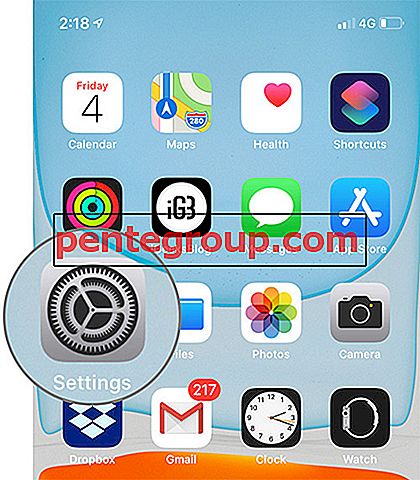



Tome su iPhone o iPad y use los comandos de Siri para reproducir sus álbumes o canciones favoritas.
Use los comandos de Siri para escuchar música en YouTube
Algunos de los comandos populares de Siri que puedes usar para YouTube Music.
Simplemente diga "Hola Siri" y luego diga:
- Reproduce mi lista de reproducción (nombre) en YouTube Music
- Reproduce las últimas canciones de Justin Bieber en YouTube Music
- Reproduce la música más reciente de Michael Jackson en YouTube Music
- Reproduce las últimas canciones de Rihanna en YouTube Music
- Reproduce canciones tristes en YouTube Music
- Reproduce canciones de entrenamiento / lista de reproducción en YouTube Music
- Reproduce canciones de fiesta en YouTube Music
- Reproduce canciones románticas en YouTube Music
- Reproduce canciones motivadoras en YouTube Music
- Reproduce las mejores canciones de los años 80 en YouTube Music
- Reproduce las 20 mejores canciones de 1995 en YouTube Music
- ¿Cuál fue la canción principal en 2019 en YouTube Music?
No olvides agregar YouTube Music al final de cada comando. Si no habla YouTube Music, Siri buscará canciones / música en Apple Music.
Resumiendo…
Junto con iOS, YouTube Music también se actualiza para dispositivos Android y computadoras de escritorio. YouTube Music estará disponible como una aplicación de escritorio y un widget en dispositivos móviles Android. Para todos los usuarios, será mucho más divertido usar YouTube Music en múltiples dispositivos.
También te puede interesar leer ...
- Cómo reproducir videos de YouTube en modo PIP en iPad usando la aplicación PipTube
- Cómo cambiar la velocidad de reproducción en YouTube en iPhone, iPad, Mac y PC con Windows
- Cómo usar el modo de imagen en imagen en YouTube en iPad
- Cómo desactivar los videos de reproducción automática de YouTube en Home Feed desde iPhone o Android
¿Te gustaría explorar todo el potencial de Siri en YouTube Music? Comparta sus experiencias con nosotros en la sección de Comentarios a continuación. Conéctese con nosotros en Facebook, Twitter e Instagram. Descargue también nuestra aplicación iOS para leer otros tutoriales en iPhone y iPad.









![Las mejores estaciones de acoplamiento para iPhone 5 / 5s en 2020 [Funciona con iPhone SE]](https://pentegroup.com/img/214/214-min.jpg)


